ไฟล์ DLL หรือไดนามิกลิงก์ไลบรารีที่เราจะพูดถึงในวันนี้เรียกว่า ntdll.dll ถูกสร้างโดย Windows ในโฟลเดอร์ System32 เมื่อติดตั้งระบบปฏิบัติการ คำอธิบายไฟล์ระบุว่า "NT Layer DLL" ซึ่งหมายความว่ามีฟังก์ชันเคอร์เนลบางอย่างที่ช่วยในการทำงานปกติของระบบปฏิบัติการ Windows ไฟล์นี้สามารถให้บริการโปรแกรมต่างๆได้ในเวลาเดียวกันโดยมีฟังก์ชันเคอร์เนลที่แตกต่างกันซึ่งสนับสนุนประสิทธิภาพของโปรแกรม หากคุณได้รับข้อผิดพลาด ntdll.dll ใน Windows 10/8/7 แสดงว่ามีวิธีแก้ปัญหาง่ายๆ
วิธีแก้ไขข้อผิดพลาด ntdll.dll บน Windows 10
ก่อนเริ่มต้นให้รีสตาร์ทคอมพิวเตอร์และดูว่าสามารถแก้ไขข้อผิดพลาดได้หรือไม่ บางครั้งก็ช่วย
1. ลงทะเบียนไฟล์ DLL อีกครั้ง
คุณต้องลงทะเบียนไฟล์ DLL อีกครั้งและดูว่าช่วยได้หรือไม่ ในการดำเนินการนี้ให้เปิด CMD ในฐานะผู้ดูแลระบบและเรียกใช้คำสั่งต่อไปนี้หากมีข้อผิดพลาดที่มีอยู่แล้วก็ไม่เป็นไร:
regsvr32.exe /u ntdll.dllregsvr32.exe ntdll.dll
2. ปิดใช้งานโปรแกรมเสริมของ Internet Explorer ที่มีปัญหา
โปรแกรมเสริมของ Internet Explorer บางตัวอาจทำให้เกิดปัญหานี้ ดังนั้นคุณสามารถลองปิดการใช้งานการตั้งค่า Internet Explorer และดูว่าสามารถแก้ไขข้อผิดพลาดได้หรือไม่
- ในการดำเนินการนี้ให้เปิดเบราว์เซอร์ Internet Explorer คุณสามารถพิมพ์ Windows 10 start search
- เมื่อเบราว์เซอร์จะเปิดให้กดAlt + Xและเลือกการตั้งค่าคอนฟิก add-onจากเมนูป๊อปอัพ
- ไฮไลต์รายการ " แถบเครื่องมือและส่วนขยาย " ทางด้านซ้ายและทางด้านขวาปิดใช้งานส่วนเสริมหนึ่งรายการต่อจากกันโดยคลิกขวาและเลือก " ปิดใช้งาน "
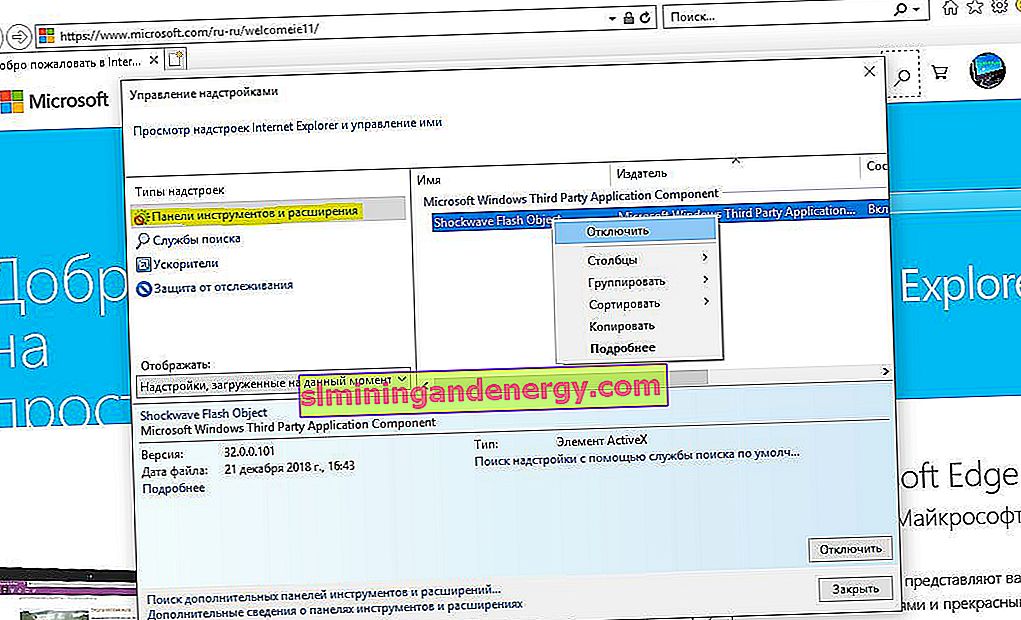
3. เรียกใช้เครื่องมือ DISM และ SFC
เครื่องมือเหล่านี้จะตรวจสอบไฟล์ระบบเพื่อหาข้อผิดพลาดและพยายามแก้ไขหากมี เปิดพรอมต์คำสั่งในฐานะผู้ดูแลระบบและคัดลอกคำสั่งทั้งหมดพร้อมกัน:
Dism /Online /Cleanup-Image /CheckHealth
Dism /Online /Cleanup-Image /ScanHealth
Dism /Online /Cleanup-Image /RestoreHealth
เรากำลังรอการสิ้นสุดของกระบวนการซึ่งอาจใช้เวลานาน หลังจากทำตามคำสั่งด้านบนเสร็จแล้วให้ตั้งค่าคำสั่งถัดไปและรอหลังจากสิ้นสุดกระบวนการรีสตาร์ทพีซีและตรวจสอบว่าข้อผิดพลาดได้รับการแก้ไขแล้วหรือไม่
sfc /scannow
4. ใช้ตัวแก้ไขปัญหาความเข้ากันได้ของโปรแกรม
อาจมีบางครั้งที่โปรแกรมที่คุณพยายามเรียกใช้ไม่สามารถทำงานบนระบบปฏิบัติการใหม่ของคุณได้ ดังนั้นตอนนี้คุณสามารถใช้ตัวแก้ไขปัญหาความเข้ากันได้ของโปรแกรมเพื่อเรียกใช้ด้วยการตั้งค่าความเข้ากันได้สำหรับ Windows รุ่นเก่ากว่า
เปิด " แผงควบคุม " (คุณสามารถเปิดผ่านการค้นหาโดยพิมพ์คำ) จากนั้นคลิกที่รายการ " Programs " และเลือก " เรียกใช้โปรแกรมที่สร้างขึ้นสำหรับ Windows รุ่นก่อนหน้า "
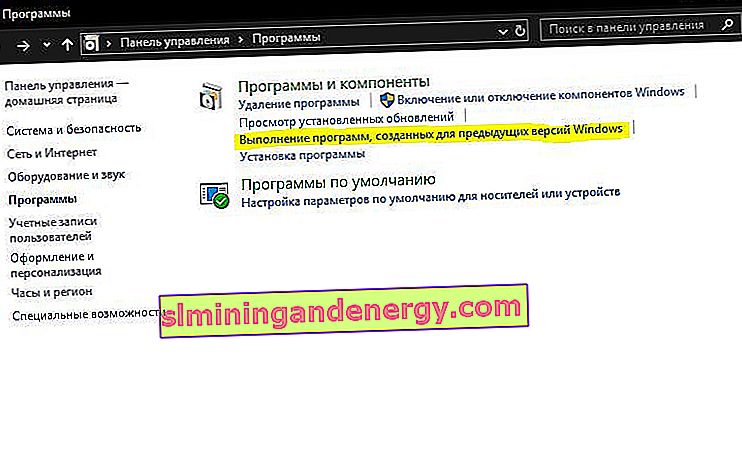
จากนั้นทำตามคำแนะนำของวิซาร์ดบนหน้าจอ เครื่องมือแก้ปัญหาจะวิเคราะห์และแสดงรายการปัญหา
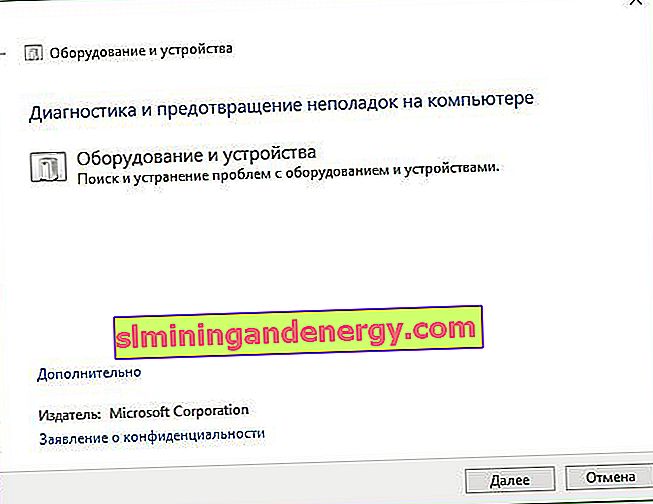
5. การสแกนไฟล์เพื่อหาไวรัส
คุณยังสามารถลองใช้การสแกนมัลแวร์โดยใช้โปรแกรมสแกนไวรัสฟรีเช่น Zemana หรือ Dr.Web Cureit
6. แทนที่ไฟล์จากแหล่งที่เชื่อถือได้
ไฟล์จะอยู่ตามเส้นทางนี้:
สำหรับ x86 " พีซีเครื่องนี้ "> C: \ Windows \ System32
สำหรับ x64 " พีซีเครื่องนี้ "> C: \ Windows \ SysWOW64
จะแนะนำให้ได้รับไฟล์ใหม่จากคอมพิวเตอร์เครื่องอื่นด้วยเหมือนกันจำนวนรุ่นของแฟ้ม จากนั้นคุณต้องบูตเข้าสู่ Safe Mode หลังจากนั้นไปที่เส้นทางด้านบนและแทนที่ไฟล์ด้วยแท่ง USB หรืออุปกรณ์อื่น ๆ
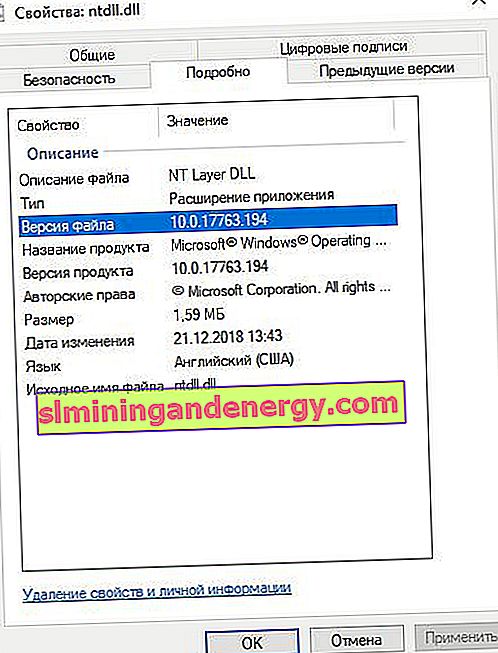
ถัดไปคุณต้องลงทะเบียนไฟล์ที่ถูกแทนที่นี้ ในการดำเนินการนี้ให้เปิดพรอมต์คำสั่งในฐานะผู้ดูแลระบบและป้อนคำสั่งต่อไปนี้:
regsvr32 ntdll.dll
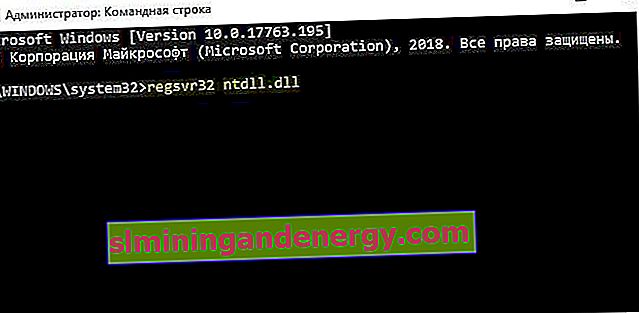
รีสตาร์ทคอมพิวเตอร์เพื่อให้การเปลี่ยนแปลงมีผล หากทุกอย่างล้มเหลวคุณอาจติดตั้งแอปที่ขัดข้องอีกครั้งและดูว่าใช้งานได้หรือไม่